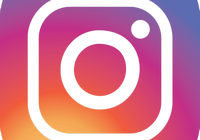В рамках базовых опций возможность скачать видео на iPhone из Инстаграма не предусмотрена, как и сохранить изображение. Загрузить понравившийся контент можно с помощью сторонних сетевых ресурсов.
Доступна ли функция скачивания видео в Instagram
Сохранить чужое видео из Instagram на iPhone во время использования социальной сетью невозможно. На платформе можно просматривать размещаемые медиафайлы, оценивать их с помощью комментариев и отметок «Лайк», делится с другими участниками.
Мера призвана обеспечить сохранность авторского права и защитить личные публикации пользователей от размещения и использования третьими лицами.

Однако может возникнуть потребность сохранить видео на смартфон, чтобы в дальнейшем иметь к нему офлайн доступ. В таком случае, можно воспользоваться специальными ресурсами – мобильными приложениями или онлайн-сервисами.
Использование сторонних приложений на iPhone
Загрузить видеоролик из социальной сети можно с помощью специальных приложений. Не рекомендуется выбирать подобные варианты со сторонних сайтов во избежание вирусов на устройстве. Лучше скачивать с официального магазина – AppStore.
Instdown
Чтобы сохранить на IPhone видео из Инстаграма с помощью Inst Down:
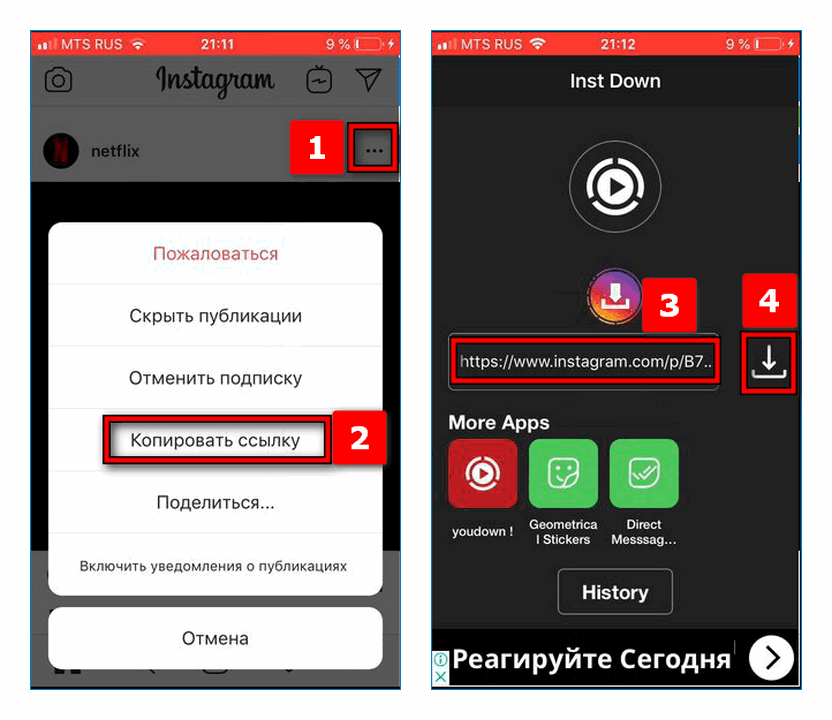
- Откройте в социальной сети пост с роликом.
- Кликните на три точки в правом верхнем углу, затем «Копировать ссылку».
- Перейдите в Inst Down и вставьте сохраненную ссылку (зачастую поле заполняется автоматически).
- Нажмите на иконку загрузки справа от строки.
- Предоставьте доступ к «Фото».
После чего сможете найти видеоматериал в галерее – он будет последним среди прочих файлов.
InstDown – единственное приложение, позволяющее загружать непосредственно в галерею смартфона. Прочие аналоги помогают делать репост понравившейся записи.
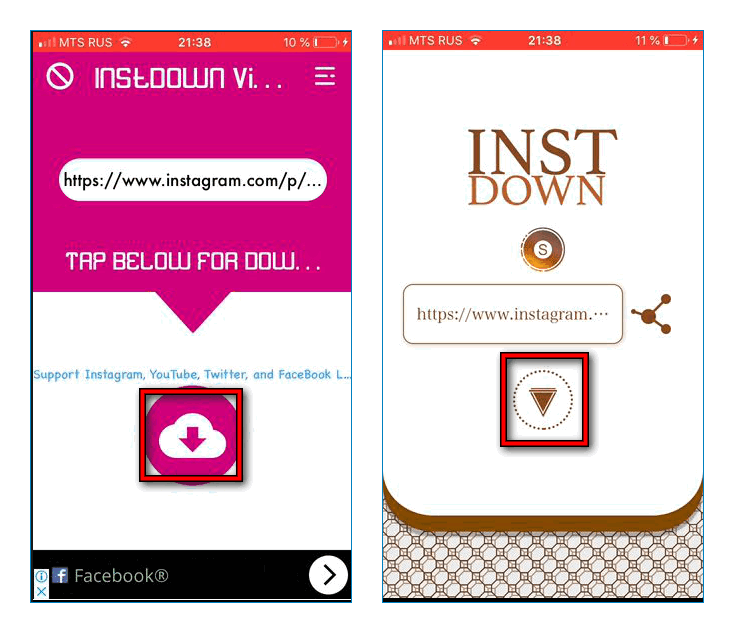
InstDown представлен в трех вариантах от разработчиков:
Возможности их идентичны. Различаются загрузчики только интерфейсом. Каждым можно пользоваться бесплатно на постоянной основе. Единственный недостаток – всплывающая реклама.
Использование записи экрана на iOS
Вместо загрузки напрямую можно сохранить видео на iPhone путем трансляции экрана. Недостаток способа – в запись попадут все действия, совершаемые до просмотра видео, в дальнейшем потребуется обрезать нужный момент.
Чтобы записать на смартфон IOS ролик из Инстаграма:
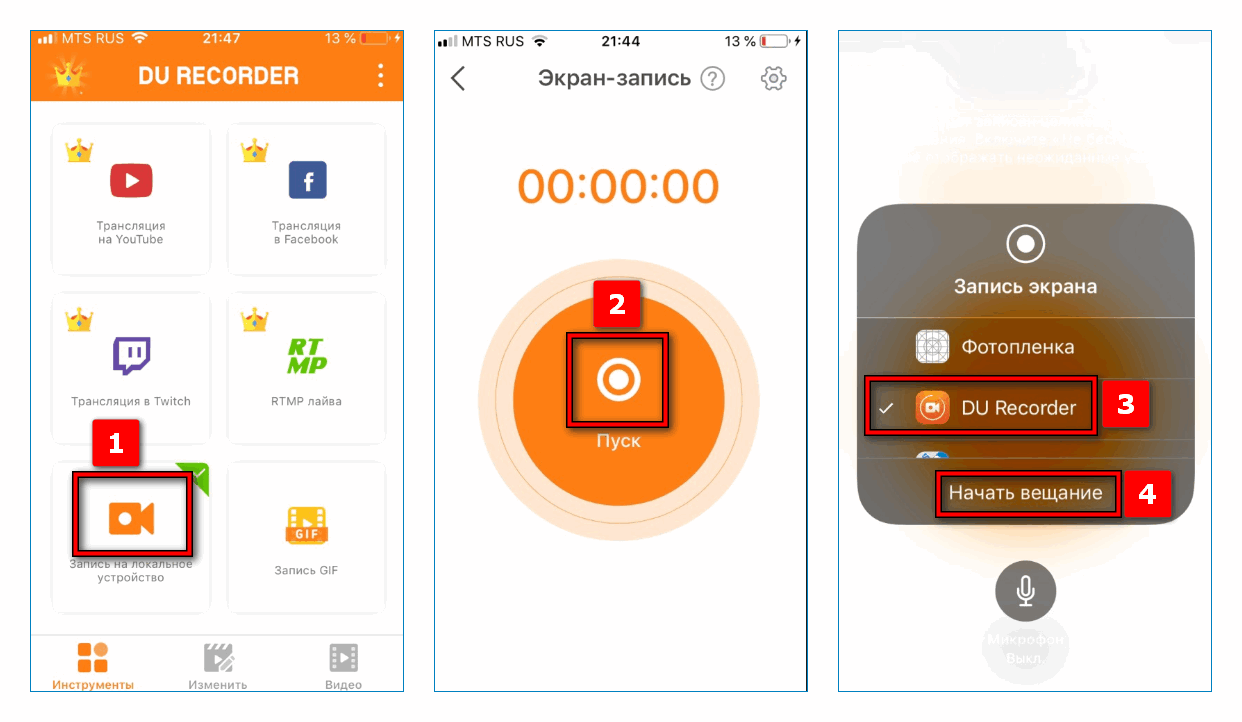
- Загрузите на устройство DU RECORDER через встроенный магазин.
- Откройте транслятор и в главном меню перейдите в пункт «Запись на локальное устройство».
- Кликните «Пуск» — выберите пункт DU Recorder и «Начать вещание» (с этого момента начинается запись).
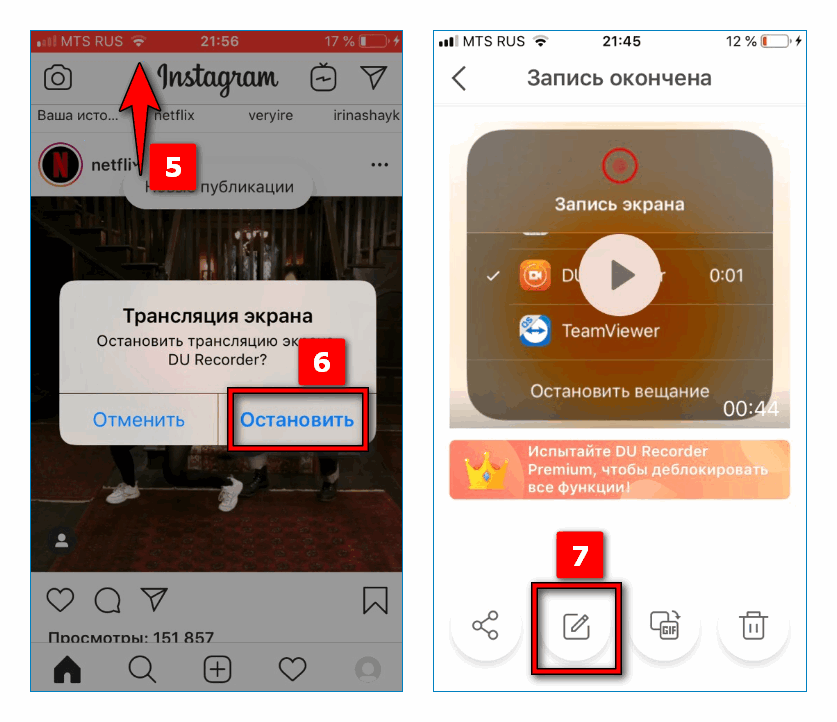
- Перейдите на публикацию в Инстаграме, просмотрите полностью видео.
- Нажмите на верхнюю панель iPhone, затем «Остановить».
Готово – видео записано на устройство. Теперь можно перейти в DU Recorder и отредактировать ролик с помощью встроенных инструментов. Используйте «Вырезать», чтобы убрать лишние фрагменты.
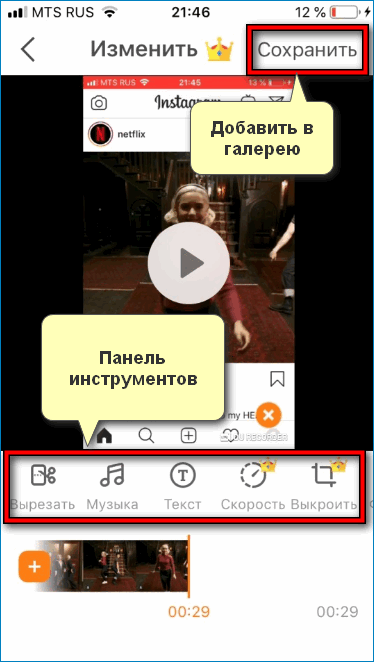
Чтобы обрезать экран и оставить только видео без лишних иконок по краям потребуется дополнительная функция «Выкроить». Однако она доступна только по подписке.
Специальные онлайн-сервисы
Альтернативный вариант загрузки на iPhone медиафайла – использовать онлайн-сервисы. К подобным Интернет-ресурсам относятся:
Прежде чем скачать видео, установите через AppStore на смартфон облачное хранилище Dropbox. Затем авторизуйтесь в системы с помощью почты Google.
Далее можно приступить к процессу сохранения файла в галерею:
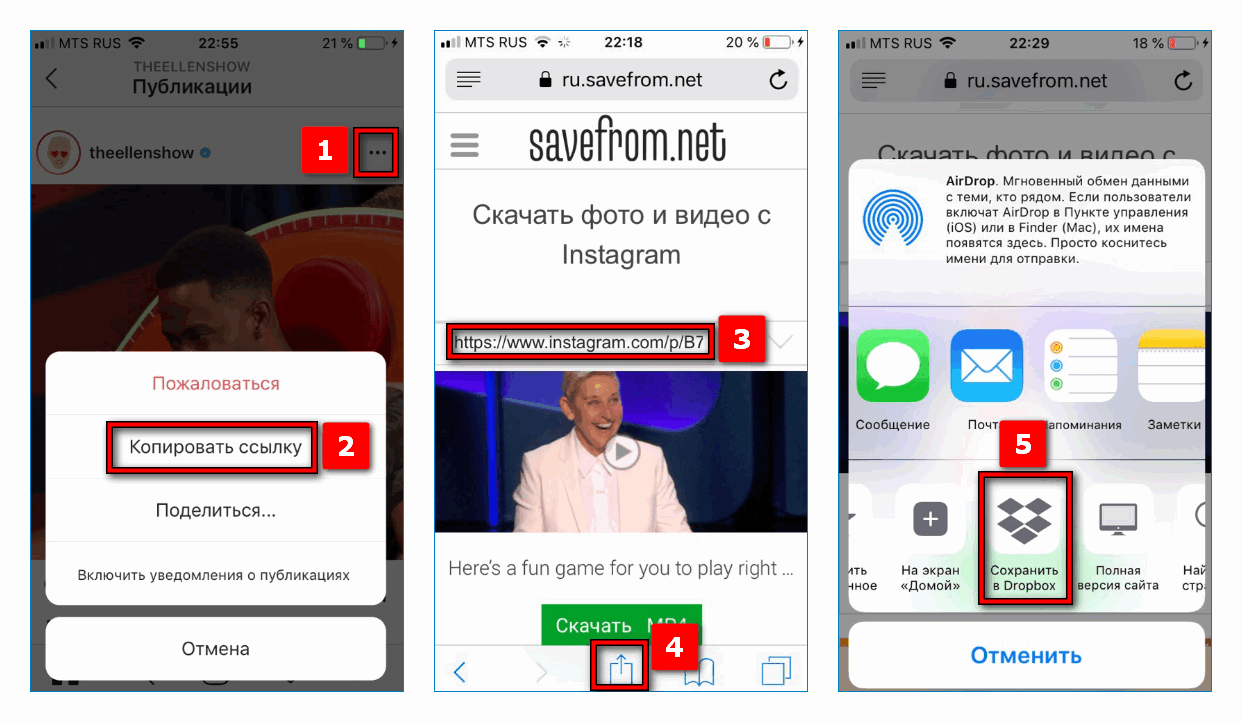
- Скопируйте ссылку на видео Intagram через параметры публикации.
- Войдите на один из перечисленных сервисов.
- Введите в поисковой строке сохраненную ссылку.
- Кликните на иконку, расположенную на нижней панели экрана.
- Найдите во втором блоке вкладку «Сохранить в DropBox».
В заключении перейдите в облачный сервис и найдите загруженный файл. Через панель управления найдите ссылку на «Сохранить видео».
Сохраненный из Instagram ролик в галерею iPhone в дальнейшем можно свободно просматривать без подключения к сети. Используя все перечисленные способы, можно загрузить на смартфон видео не только из стандартной ленты, также из IGTV.